티스토리 뷰
깃허브에 push 시 user name과 user password를 요구하는 경우가 있다. 깃허브 계정 아이디와 비번을 올바르게 입력했는데도 아래와 같은 권한 오류가 뜰 경우 해결방법에 대해 알아보도록 하겠다.
| fatal: Authentication failed |
우선 문제가 발생할 수 있는 경우를 체크해보자.
1) user name(ID), user password를 제대로 작성했는가?
- 오른쪽 상단 프로필 이미지를 클릭하면 아이디를 확인할 수 있다.

2) Personal Access Tokens(2차 인증 토큰) 발행 유무
config 초기화하는 방법은 소용없다. 아이디와 비밀번호를 정상적으로 입력했는데도 오류가 뜬다면, 2차 인증 토큰을 생성하지 않았을 가능성이 크다. 아래 페이지에 접속하여 토큰이 없다면 새로 생성해준다.
깃허브 토큰 생성 방법
1) 아래 페이지에 접속해준다.
GitHub: Where the world builds software
GitHub is where over 73 million developers shape the future of software, together. Contribute to the open source community, manage your Git repositories, review code like a pro, track bugs and feat...
github.com
2) 토큰이 하나도 없다면 Generate new token 버튼을 클릭한다.
이미 생성된 토큰이 있다면, 기한이 지났는지 안 지났는지 확인 후 사용한다. 기한이 지났다면, delete 후 새로 생성한다.
3) push 시 user password에 생성된 토큰을 복사하여 입력해준다.
'Git' 카테고리의 다른 글
| [Github] 깃허브 블로그 테마 추천 TOP5 (0) | 2021.12.16 |
|---|---|
| [VSCode] Git 5k 없애기 "너무 많은 변경이 감지.." Git 로컬 저장소 확인 (1) | 2021.12.13 |